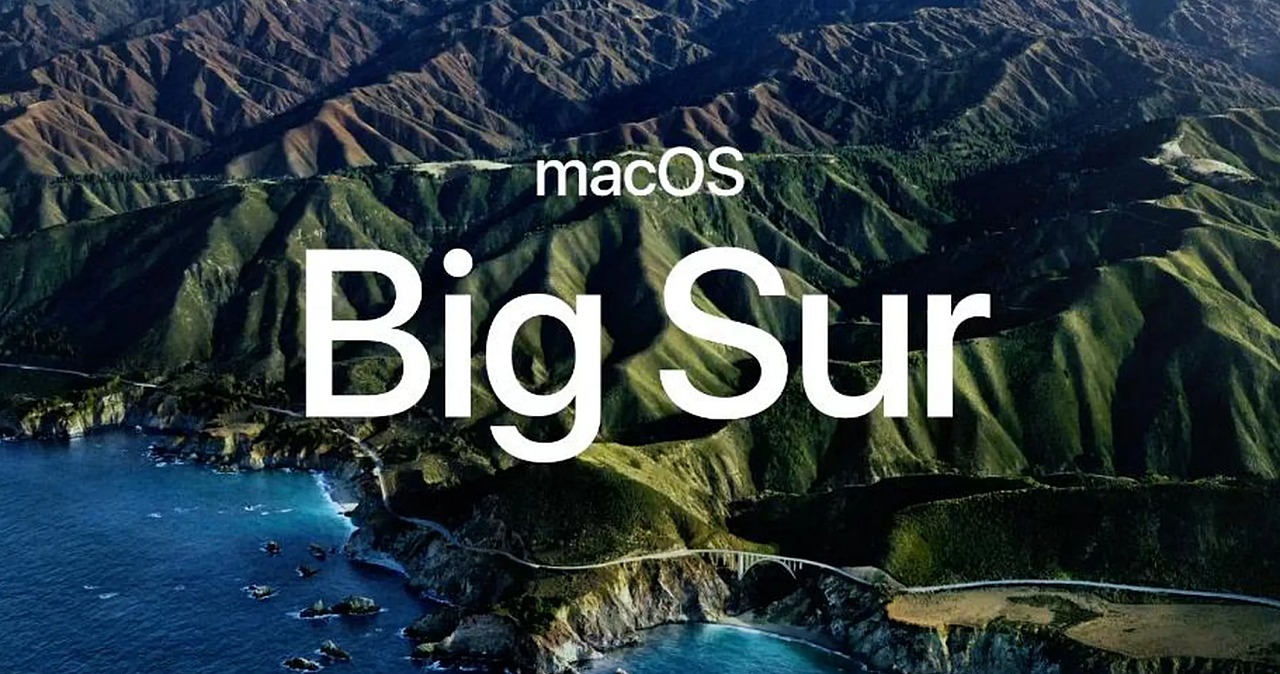Mac OS 9:關於「系統文件夾」
存儲Mac OS的文件夾名為「系統文件夾」,類似Mac OS X的「System」文件夾或Windows系統的「Windows」文件夾。 本文的全部內容都是以Mac OS 9.2.2為例的。作為最後一個版本的Mac OS,Mac OS 9.2.2的系統文件夾是功能最強大的,內容最多樣的。
概述
Mac OS是Mac電腦最底層的軟體之一,它為上層其他軟體的運行創造條件,或幫助你尋找和打開其他軟體的位置。 系統文件夾內存儲了運行Mac OS所需的必要文件。要作為一個可以啟動的系統文件夾,這個文件夾裏必須至少存儲「System」和「Finder」兩個文件。最初的系統文件夾由Mac OS安裝器安裝,你也可以向它添加更多第三方組件來增加Mac OS的功能。不要隨意修改「系統文件夾」裏的任何內容,否則可能會導致這個系統文件夾失效,或導致錯誤。
系統文件夾裏有分門別類的文件夾,分別存儲相關的文件。直接將第三方組件拖入「系統文件夾」,Finder會幫你把它放到正確的位置。

激活「系統文件夾」
需要先激活「系統文件夾」,Mac電腦才能從這個特定的系統文件夾來載入Mac OS。一般情況下,一個啟動磁碟裏只應該有一個「系統文件夾」;但實際上可以有許多,前提是它們的名稱不能相同。
要選擇特定激活的「系統文件夾」,可以使用當前Mac OS系統文件夾「控制板」文件夾內的「啟動磁碟」控制板,或是使用其他工具,例如System Picker。已經被激活的「系統文件夾」在Finder裡帶有一個小笑臉圖標,而沒有激活的「系統文件夾」則與普通文件夾的外表無異。

移動系統文件夾一般不會造成問題。已經被激活的系統文件夾可以隨意移動,到第二層目錄,乃至第三層目錄,Mac依然可以正確地從這個系統文件夾啟動。重命名系統文件夾也一般不會造成問題。但是筆者依然建議,依照慣例,即一個啟動磁碟裏有一個「系統文件夾」,且這個系統文件夾的名稱應該是「系統文件夾」這五個字元(依照系統語言而定),然後把它放在啟動磁碟的根目錄下。
「系統文件夾」裏有什麼
下面的圖片是筆者的PowerBook上的系統文件夾,它包含了一個標準的Mac OS 9.2.2 中文版安裝。大部分文件夾的作用都和它們的名稱相關,在使用時被Mac OS或特定的應用程序載入;而下面將向你介紹其中的特殊組成部分。

「System」(非官方翻譯:系統手提箱)文件是系統文件夾的核心部分,它的圖標由一個手提箱和一個笑臉組成。它包含的必要代碼是你的Mac運行的基礎,也是Mac OS運行的基礎。它還包含ROM補丁,隨著Mac OS的升級而升級,以擴展Mac的機能。除了這些,當你雙擊打開它時,你還將發現它還存儲了鍵盤佈局、提示音等資源文件。提示音由「聲音」控制板管理和使用,而鍵盤佈局由「鍵盤」控制板管理和使用。缺少這個文件或損壞的文件會導致Mac OS啟動失敗,系統錯誤,或導致Mac運行緩慢,或導致其他問題。在這個文件在磁碟上變得碎片化時,Mac會運行緩慢。
「Finder」文件是另一個系統文件夾的核心部分,它的圖標由一個Macintosh縮略圖和一個笑臉組成。在Mac OS載入完畢後,Finder是第一個被啟動的應用程序。它為你準備好桌面,並且讀取各磁碟的內容,讓你可以輕鬆地訪問文件和訪問被關聯的應用程序。Finder文件缺失或損壞時,Mac OS會在讀條完畢後報錯,導致啟動失敗。
「Mac OS ROM」文件是New World ROM電腦的必須文件,但對於Old World ROM電腦它不會被載入。它的圖標由一個Macintosh縮略圖和一個笑臉組成。 New World ROM電腦取消了板載的Macintosh ROM,取而代之地由Open Firmware來載入Mac OS ROM文件裏的必要代碼。它包含之前板載的Macintosh ROM內的所有內容,架起軟體和硬體之間的橋樑。這個文件缺失或損壞時,New World ROM的Mac電腦都不能啟動Mac OS(Mac OS X不依賴ROM,不受影響)。

「Classic」和「Classic Support」文件是Mac OS X Classic環境應用程序所創建的特殊文件。它們實際上是專用於Mac OS X Classic環境的ROM和Finder,Mac OS X Classic環境應用程序會自動創建和升級它們。
「System Resources」文件由Mac OS自動創建,它的圖標由一個Macintosh縮略圖和一個笑臉組成。 如果它存在,就不要移動或刪除它,否則將導致錯誤。它包含特殊的系統資源,讓你的Mac的硬體兼容於目前的Mac OS軟體。

「控制板」和「控制板(停用)」文件夾是默認創建的系統文件夾的一部分,它的圖標看起來由一個滑條和一個文件夾圖標組成。它們包含控制板文件,除了默認的文件外,你還可以直接將控制板文件拖入系統文件夾來安裝它們。控制板文件實際上是一個個小程序,用於添加功能和更改設置。在Mac OS啟動時,「控制板」文件夾內的所有控制板文件和系統文件夾之內的其他遊離的控制板文件都會被自動載入;反之,你也可以將控制板拖入「控制板(停用)」文件夾,這樣它們就不會在Mac OS啟動時被載入了。

「功能擴展」和「功能擴展(停用)」文件夾是默認創建的系統文件夾的一部分,它的圖標看起來由一個拼圖和一個文件夾圖標組成。它們包含功能擴展文件,除了默認的文件外,你還可以直接將功能擴展文件拖入系統文件夾來安裝它們。功能擴展文件為Mac OS添加第三方功能,例如最典型地,驅動程序。在Mac OS啟動時,「功能擴展」文件夾內的所有功能擴展文件和系統文件夾之內的其他遊離的功能擴展文件都會被自動載入;反之,你也可以將控制板拖入「功能擴展(停用)」文件夾,這樣它們就不會在Mac OS啟動時被載入了。

「預置」文件夾也是默認的系統文件夾的一部分,它的圖標由幾個按鈕和一個文件夾圖標組成。它們存儲某個應用程序的特殊設定和特殊資源,由Mac OS在啟動時載入。刪除其中的預置文件可以修復問題,例如Finder不斷出錯時,刪除Finder預置可能可以修復問題。

「應用程序支持」文件夾由一個應用程序和一個文件夾圖標組成,它們也存儲某個應用程序的特殊資源。

原文來自作者的個人站點,地址:Mac OS 9:關於「系統文件夾」
歡迎關注,歡迎加入:老Mac與Mac OS交流羣(769483275)
本文作者(@paizhangpi)對一切原創內容保留所有權利。
以及歡迎打賞支持作者創作。詳見:paizhang.info/about
推薦閱讀: